¿Cómo integro el medio de pago Webpay Plus a mi sitio web Wix? - Centro de ayuda
¿Cómo integro el medio de pago Webpay Plus a mi sitio web Wix?
Si ya tienes tu tienda online creada en la plataforma Wix, y quieres integrar Webpay plus para recibir pagos con tarjetas, te explicamos de manera simple cómo hacerlo.
En este artículo encontrarás la siguiente información:
- Instrucciones para integrar el medio de pago Webpay Plus a tu sitio web Wix, si es que aún no eres cliente de Transbank.
- Instrucciones para integrar el medio de pago Webpay Plus a tu sitio web Wix, si es que ya eres cliente de Transbank.
Si aún no eres cliente de Transbank:
- Ingresa a www.transbank.cl y haz clic en “Hazte Cliente”
- Dentro de esta sección encontrarás la pregunta “¿Dónde quieres vender?”, elige la opción “En tu sitio web”
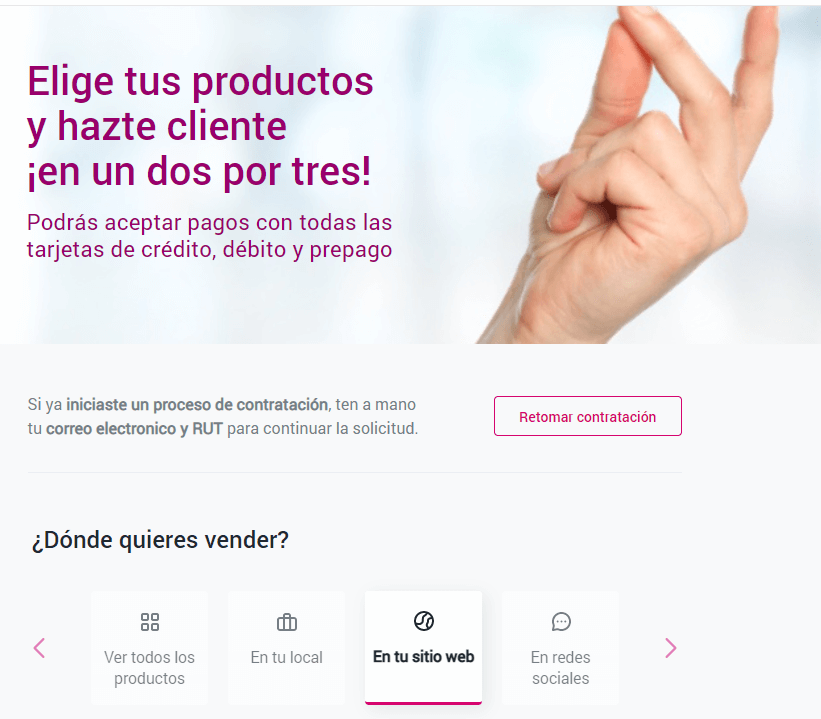
- Luego, busca al final de la página la opción “Crea tu sitio web con expertos”, y haz clic en el botón “Solicitar”
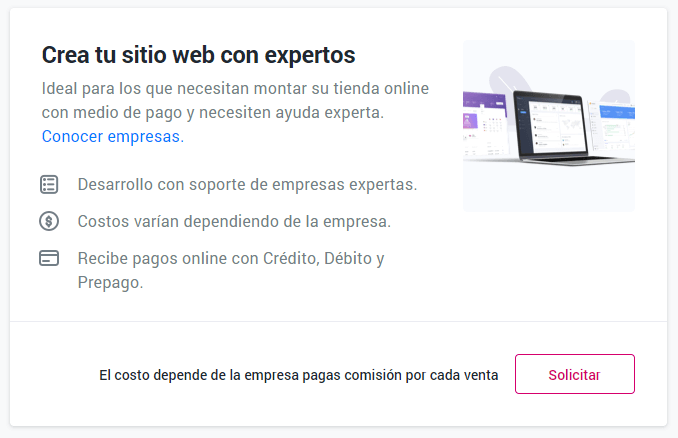
- Ingresa los datos solicitados en el formulario para contratar.
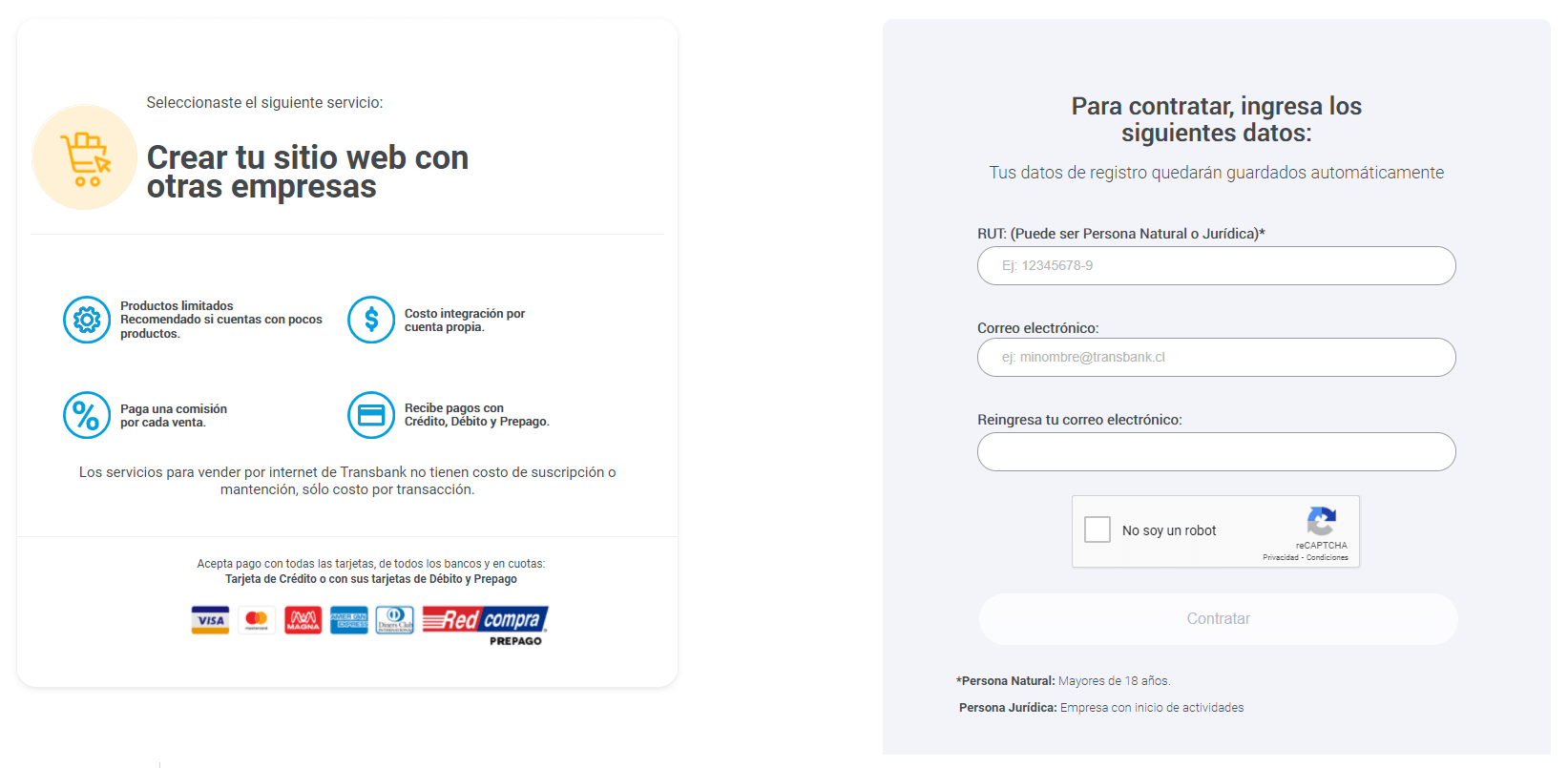
- Avanza a través del proceso de afiliación, ingresando la información requerida en cada paso.
- Cuando te encuentres en la etapa en la que debes seleccionar con qué empresa integrar el producto Webpay Plus, selecciona a WIX (verás las opciones al costado izquierdo).
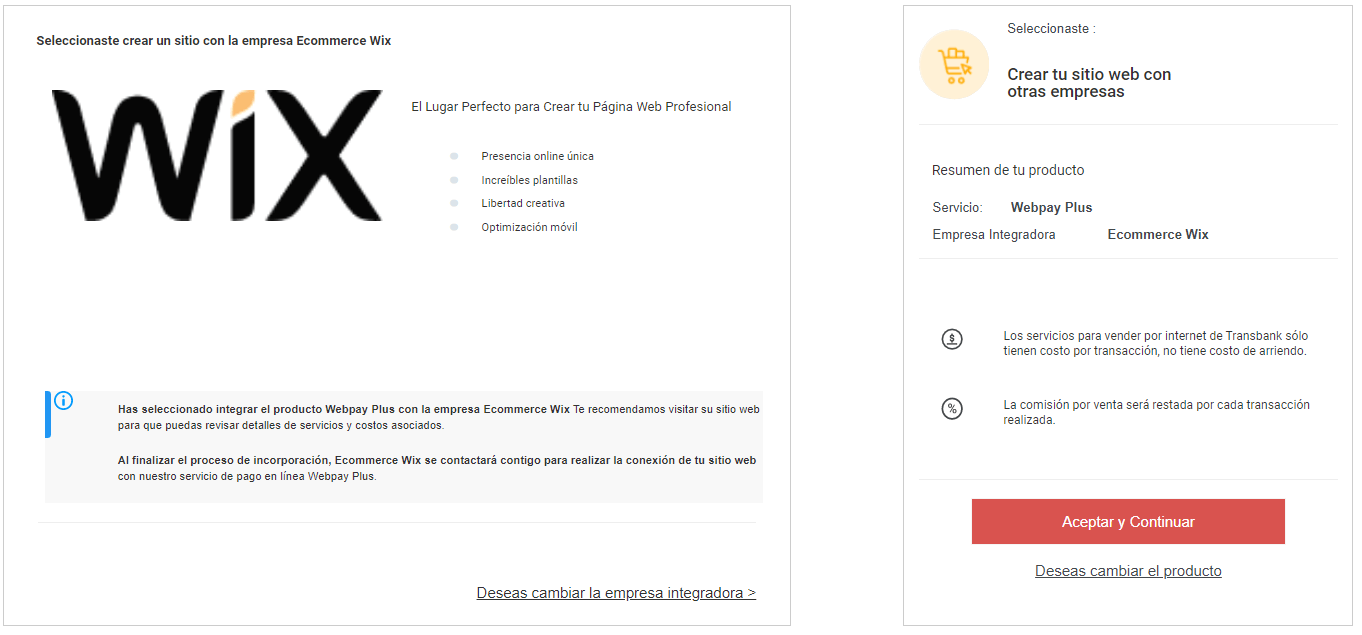
- Al terminar el proceso de afiliación, recibirás tu código de comercio en tu correo electrónico, listo para operar en Wix.
- A continuación, deberás activar Webpay Plus en tu página de Wix. Puedes encontrar las instrucciones para hacerlo aquí, o puedes hacerlo siguiendo este paso a paso:
Desde tu Panel de control, ingresando al menú izquierdo “Opciones” y después a la opción “Acepta pagos” (más abajo puedes ver una imagen de referencia).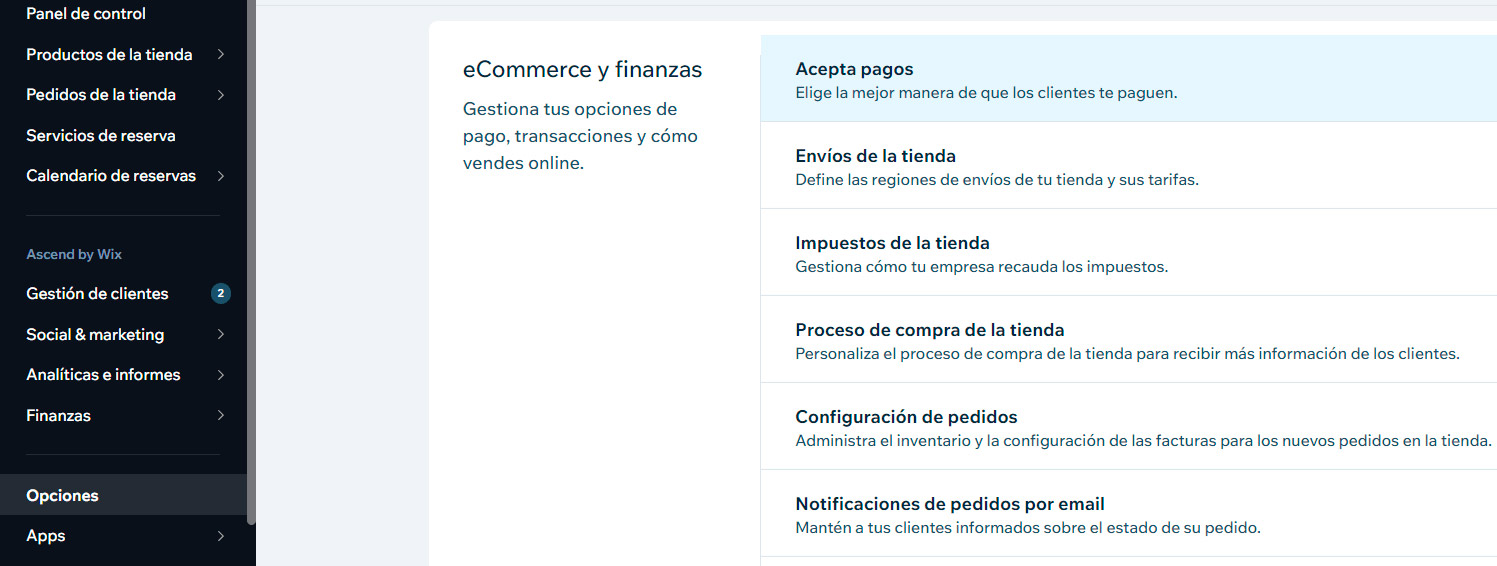
- Elige la opción “Webpay” y actívalo ingresando tu código de comercio y ¡ya estás listo para vender!
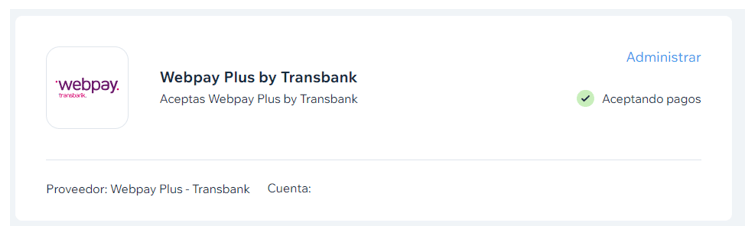
Si ya eres cliente de Transbank:
- Ingresa a www.transbank.cl y haz clic en “Acceso a Clientes” para acceder a tu Portal de Clientes Transbank, solo necesitas tu usuario y contraseña.
- Ingresa al módulo “Solicitar Productos” que encontrarás en el menú lateral izquierdo.
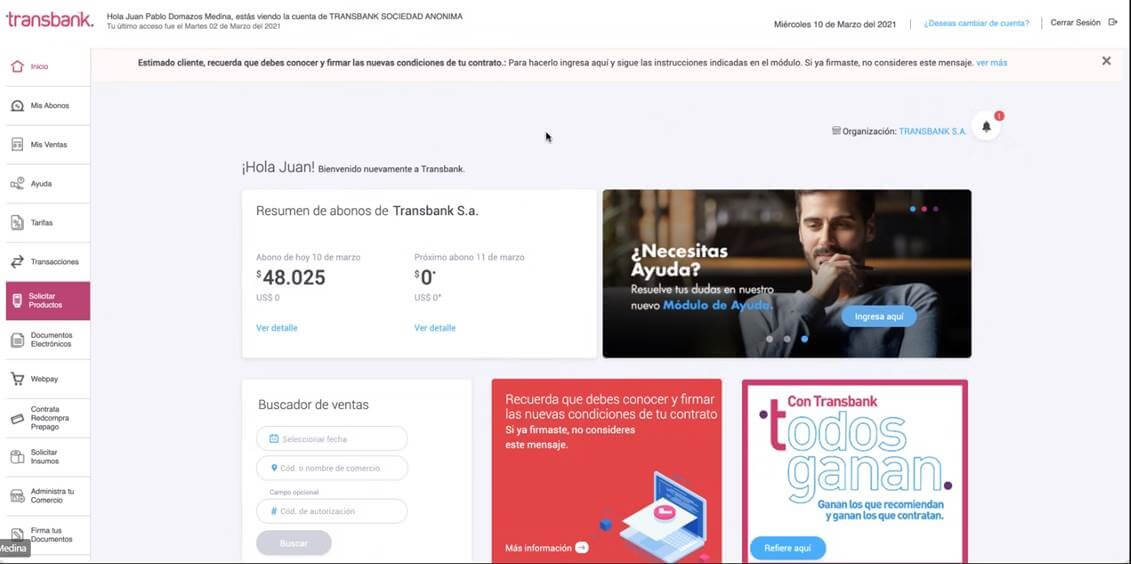
- Una vez dentro, haz clic en el botón “Contratar nuevo producto”.
*Observación: no podrás avanzar en el proceso si tienes contrataciones sin finalizar.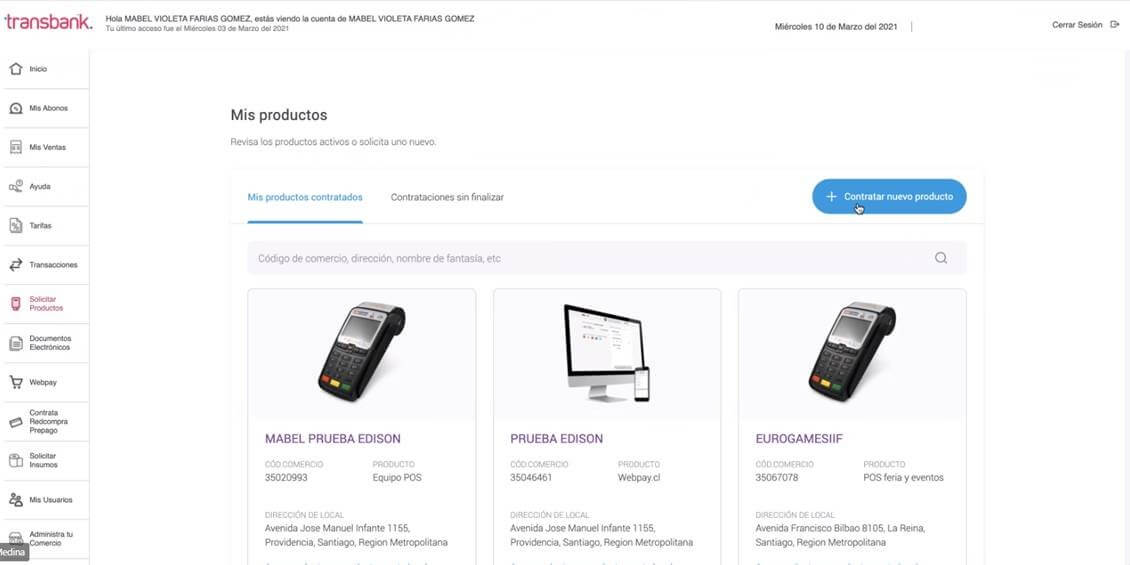
- Luego, en “Tipo de venta” selecciona la opción “Por Internet” y después debes marcar “Crea tu sitio web”.
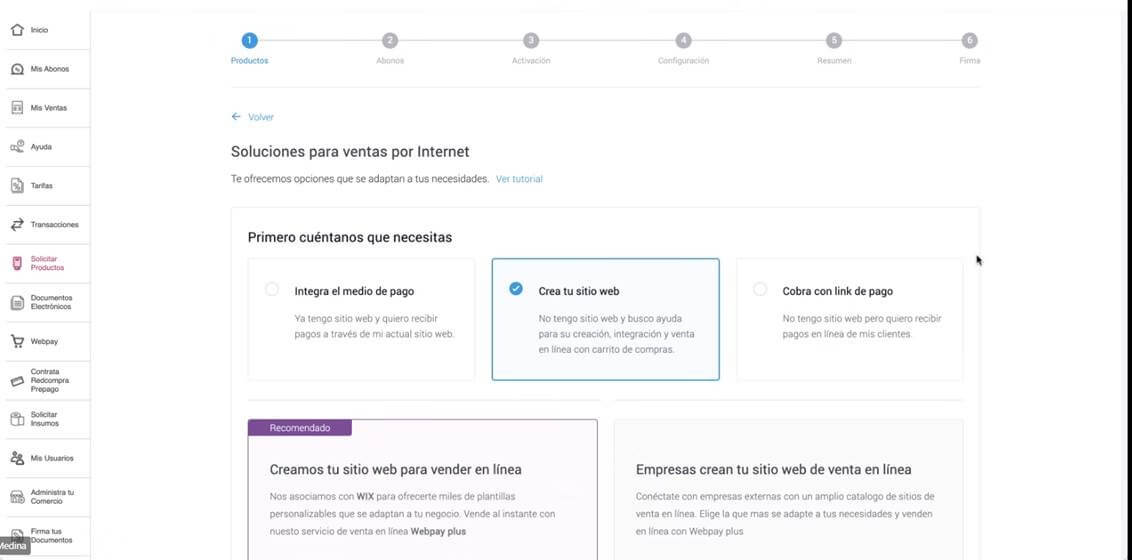
- Elige la opción “Empresas crean tu sitio web de venta en línea” y haz clic en “¡Quiero esto!”.
- Posteriormente, te encontrarás con un listado de empresas proveedoras. Selecciona la opción “Wix”, para luego continuar con el proceso.
- Al terminar el proceso de afiliación, recibirás tu código de comercio en tu correo electrónico, listo para operar en Wix.
- A continuación, deberás activar Webpay Plus en tu página de Wix. Puedes encontrar las instrucciones para hacerlo aquí o puedes hacerlo siguiendo este paso a paso:
Desde tu Panel de control, ingresando al menú “Opciones” y después a la opción “Acepta pagos” (más abajo puedes ver una imagen de referencia).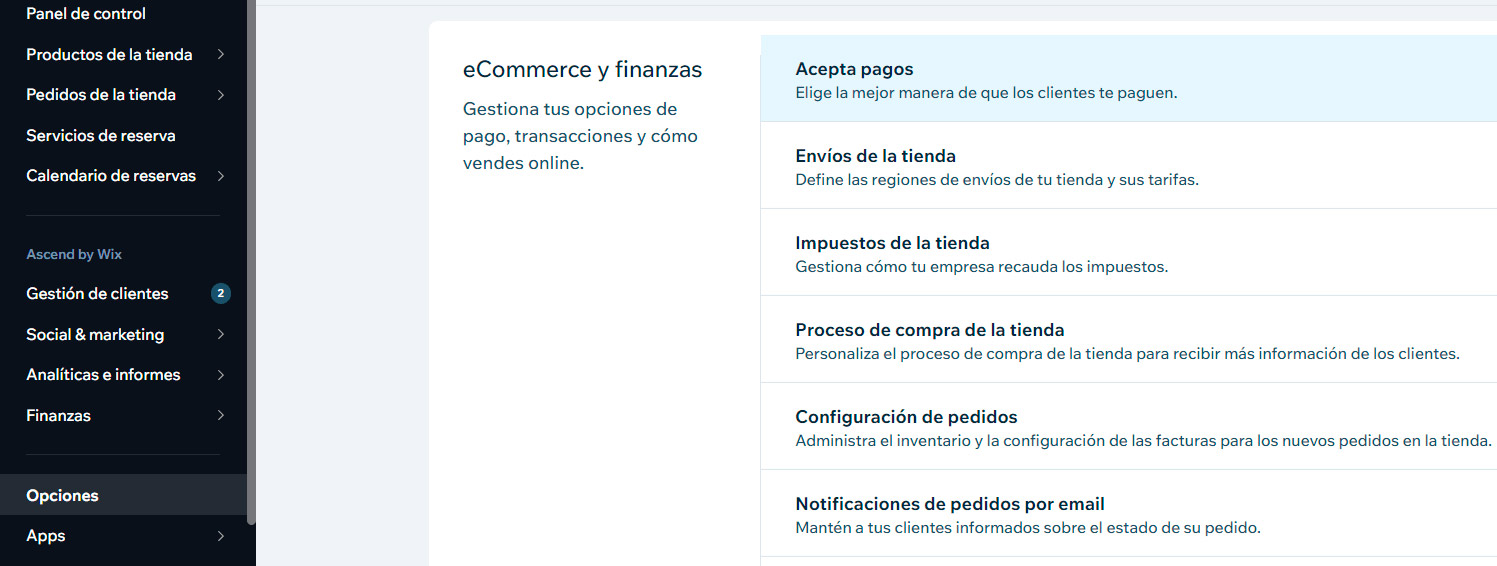
- Elige la opción “Webpay Plus” y actívalo ingresando tu código de comercio y ¡ya estás listo para vender!
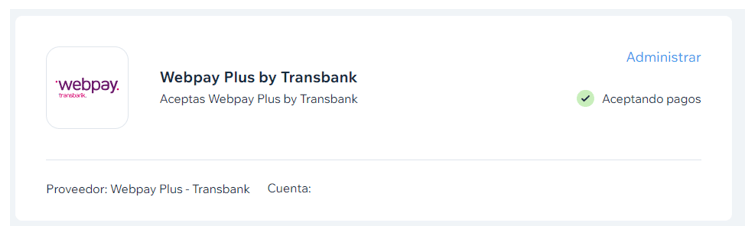
?Si quieres guardar esta información, descarga nuestro manual instructivo de integración Webpay Plus con Wix haz clic aquí.
¿Resolviste tu consulta en este artículo?
¿Por qué no te fue útil?
Mensaje
400 caracteres máximo
!Muchas gracias por tu opinión! Nos ayudas a seguir mejorando.